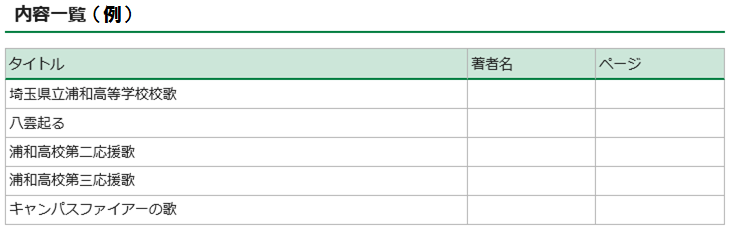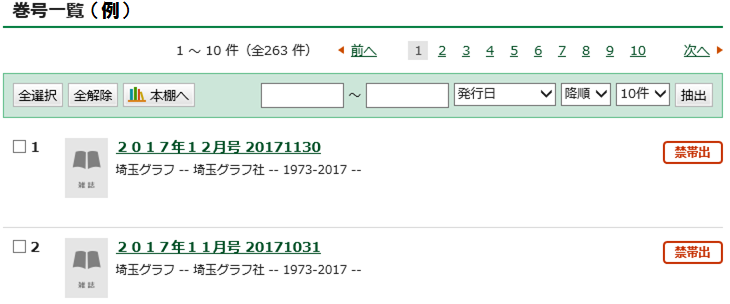資料詳細について
検索結果一覧画面で資料を選択すると、資料詳細画面が表示されます。
1.検索条件等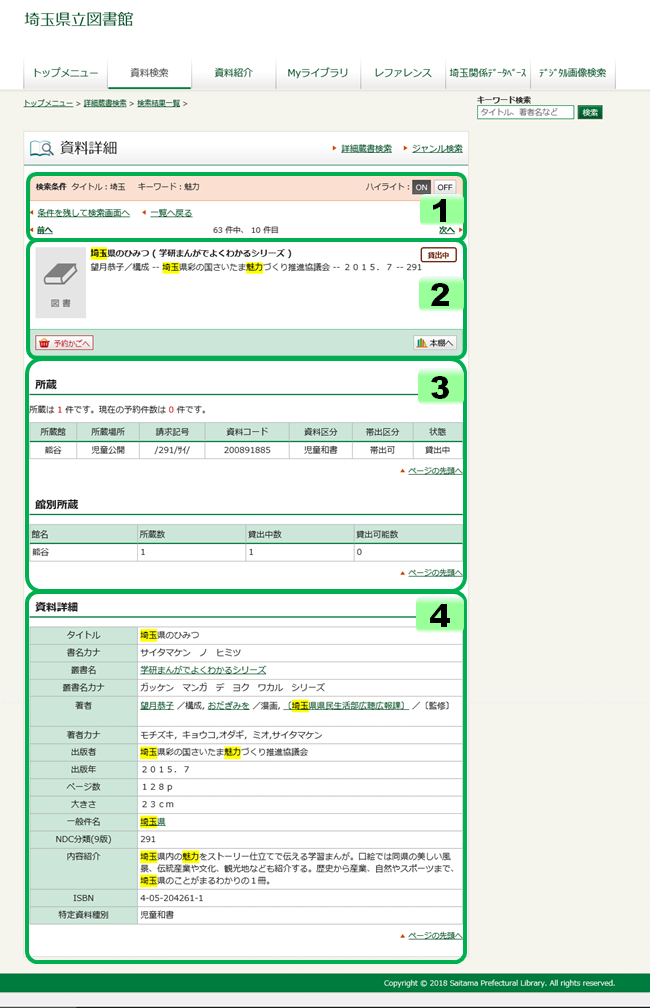
2.資料概要
3.所蔵情報
4.資料詳細等
1.検索条件等
- 検索条件|

詳細検索画面で入力した検索条件が表示されます。
- ハイライト|

ONまたはOFFを選択できます。ONにすると、検索キーワードがヒットした部分を明るく表示します。なお、資料の元データのヒットした箇所によっては、ハイライトが表示されないこともあります。
- 条件を残して検索画面へ|

入力した検索条件を残したまま、蔵書検索画面へ戻ります。但し、言語区分欄の選択、及び対象資料欄のチェックを残すことはできませんので御注意ください。
- 一覧へ戻る|

検索結果一覧へ戻ります。
- 前へ・次へ|

検索結果一覧の、前の資料や次の資料へ移動します。
- 検索件数|

全件数と、選択した資料がそのうち何件目であるかを表示しています。
2.資料概要
- 資料アイコン|
資料の種類をアイコンで表示しています。アイコンにつきましては、資料の検索結果一覧についてのページを参考にしてください。
- 資料概要|

タイトル、著者、出版者、出版年、NDC分類などを表示しています。ハイライトをONにすると、検索キーワードにヒットした部分を明るく表示します。
- 貸出状況|

資料の貸出状況等を表示しています。禁帯出につきましては、3.所蔵情報の帯出区分も参考にしてください。
- 予約かごへ|

検索した資料を、予約するための予約かごに入れることができます。
- 予約かごには、Myライブラリ認証ページから進んでください。
- 予約かごを使用するには利用券の番号とパスワードが必要です。お持ちでない場合は、初めて利用するページを参考に、利用券の番号を取得してください。
- 予約かごの使い方については、資料を借りる予約をするページを参考にしてください。
- 本棚へ|

検索した資料を、お気に入りの資料を保存する本棚へ入れることができます。
- 本棚には、Myライブラリ認証ページから進んでください。
- 本棚を使用するには利用券の番号とパスワードが必要です。お持ちでない場合は、初めて利用するページを参考に、利用券の番号を取得してください。
- 本棚の使い方については、お気に入りの本を保存するページを参考にしてください。
3.所蔵情報

- 上記の場合は「熊谷図書館の公開フロアの、291/サイという位置にある資料で、貸出が可能ですが現在は貸出中」となります。
- 所蔵館が外部書庫となっている資料は、予約してからお取り寄せまで1日から4日程度かかりますので御注意ください。
- 帯出区分は概ね次のように分かれています。
帯出可 館内閲覧、館外貸出とも可能です。 禁帯出・
禁帯保存
館内閲覧は可能ですが、館外貸出は、資料の保存状態等の理由により不可としております。 貴重書 館内閲覧については職員に御相談ください。館外貸出は不可としております。 最新不可 雑誌の最新号等について、館内閲覧は可能ですが、館外貸出は不可としております。
4.資料詳細等
- 資料に関する様々な情報を表示しています。
- 著者名、叢書名、一般件名等のリンクをクリックすると、そのキーワードにより新たに検索を行います。
- CDやレコードの曲目を示す内容一覧や、雑誌の巻号を示す巻号一覧などの情報がある場合、以下のように表示します。